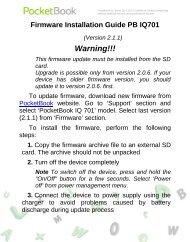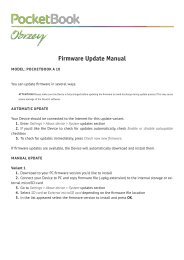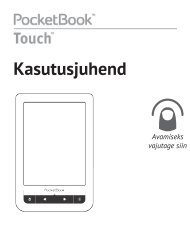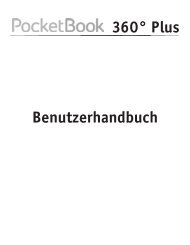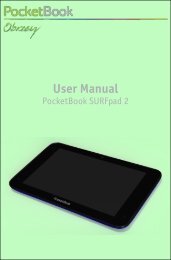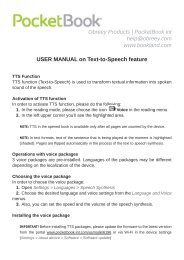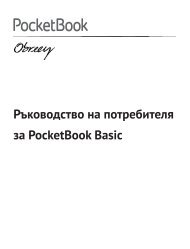Firmware Update Instructions PocketBook Touch
Firmware Update Instructions PocketBook Touch
Firmware Update Instructions PocketBook Touch
Erfolgreiche ePaper selbst erstellen
Machen Sie aus Ihren PDF Publikationen ein blätterbares Flipbook mit unserer einzigartigen Google optimierten e-Paper Software.
<strong>Firmware</strong>-Aktualisierung<strong>PocketBook</strong> <strong>Touch</strong>
<strong>Firmware</strong>-Aktualisierung<strong>PocketBook</strong> <strong>Touch</strong>Offizielle <strong>Firmware</strong>-<strong>Update</strong>s für das Gerät finden Sie auf der offiziellen <strong>PocketBook</strong>-Website(www.pocketbook-int.com). Die Installation der offiziellen <strong>Firmware</strong>-<strong>Update</strong>s wirdempfohlen, da diese Fehlerbehebungen und Ergänzungen zur Verbesserung des Gerätsenthalten.Die Durchführung offizieller <strong>Firmware</strong>-<strong>Update</strong>s wirkt sich nicht auf die Garantiebedingungenaus.Von der Garantie nicht abgedeckt sind Software-Installationen von anderen Quellen alsder offiziellen <strong>PocketBook</strong>-Website.WARNUNG! Die <strong>Firmware</strong>-Aktualisierung ist ein wichtiger Vorgang, der die Verwaltungssoftwaredes Geräts verändert Bei fehlerhafter Ausführung kann das Steuerungsprogramm beschädigt werdenund Sie müssen sich an das Servicecenter wenden. Bitte führen Sie das Upgrade entsprechend denfolgenden Anweisungen durch.Es gibt zwei Möglichkeiten, die Gerätesoftware zu aktualisieren:Automatisches <strong>Update</strong>Zum Start des automatischen Softwareupdates wählen Sie Einstellungen > Wartung >Softwareupdate.Das Gerät beginnt, die verfügbaren Softwareaktualisierungen in der folgenden Reihenfolgezu prüfen:• MicroSD-Karte• Interner Speicher• Internet.Im Fall der Internetverbindung fragt das Gerät nach einer Verbindung über verfügbareDrahtlosnetzwerke.Manuelles <strong>Update</strong>1. Öffnen Sie die Seite www.pocketbook-int.com. Wählen Sie Ihr Land aus2. Klicken Sie im oberen Menü auf die Schaltfläche Support. Wählen Sie mithilfe desReglers Ihr Hardwaremodell3. Laden Sie die <strong>Firmware</strong> auf Ihren PC herunter4. Entpacken Sie den Archivinhalt. Kopieren Sie mithilfe eines Kartenlesers oderUSB-Kabels die Datei SWUPDATE.BIN auf Ihre MicroSD-Karte oder in den internenGerätespeicher- Seite 1 of 2 -
<strong>Firmware</strong>-Aktualisierung<strong>PocketBook</strong> <strong>Touch</strong>HINWEIS Die <strong>Firmware</strong>-Datei kann in das Stammverzeichnis des internen Gerätespeichers heruntergeladenwerden.5. Schalten Sie das Gerät aus, indem Sie die Taste Ein/Aus drücken6. Schalten Sie das Gerät mit der eingesteckten MicroSD-Karte ein, indem Sie auf Ein/Aus drücken7. Während des Ladens halten Sie die beiden Tasten und gleichzeitig gedrückt, bisdie Meldung <strong>Firmware</strong> update… auf dem Bildschirm angezeigt wird8. Folgen Sie den Anweisungen auf dem Bildschirm.9. Warten Sie, bis die folgende Abbildung auf dem Bildschirm erscheint: schließen Siedann das USB Kabel an den <strong>PocketBook</strong> an und drücken Menu.HINWEIS Wenn die <strong>Firmware</strong>datei im Stammverzeichnis des Geräts gespeichert ist, hat sie währenddes <strong>Update</strong>vorgangs eine höhere Priorität als eine Datei auf der SD-Speicherkarte. Sie könnenIhre <strong>Firmware</strong>version überprüfen über Hauptmenü> Konfiguration > Informationen über das Gerät.FehlerbehebungFehlermeldung Ursache Korrektur-maßnahmeFormatieren Sie Ihre MicroSD-KarteDie Datei SWUPDATE.BIN(erstellen Sie vor der Formatierungkann auf der MicroSD-Karteeine Sicherheitskopie) und kopierenKein Upgrade-Image nicht gefunden werden.Sie die Datei in das Stammverzeichnisder leeren Karte. Besteht dergefundenPrüfen Sie, ob sich die Dateiim Stammverzeichnis derFehler weiter, verwenden Sie eineKarte befindet.andere Karte.Das Upgrade-Image istfehlerhaft oder das Imageist leerDie Datei SWUPDATE.BINist beschädigt oder auf derMicroSD-Karte ist kein freierSpeicherplatz.Fehler beim Laden derFalsche MicroSD-KarteDateiFehler. Auf dem Gerät isteine abweichende <strong>Firmware</strong>versioninstalliert.Eine <strong>Firmware</strong>datei einer älterenVersion ist im internenGerätespeicher gespeichert.Löschen Sie Dateien von Ihrer Karteund kopieren Sie die Datei SWUP-DATE.BIN noch einmal auf die Karte.Laden Sie sich die Datei von www.pocketbook-int.com erneut herunter.Tritt dieser Fehler weiterhin auf, verwendenSie eine andere Karte.Versuchen Sie eine andereMicroSD-KarteLöschen Sie die alte Version der <strong>Firmware</strong>dateiaus dem Stammverzeichnisdes internen Gerätespeichers- Seite 2 of 2 -